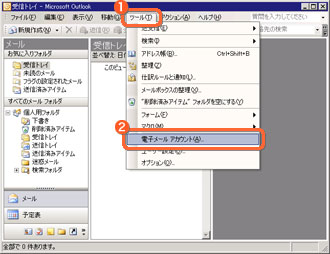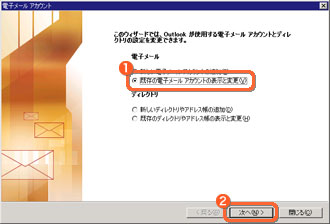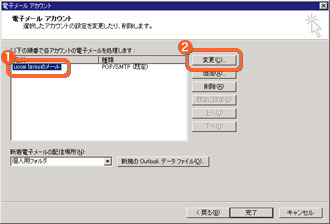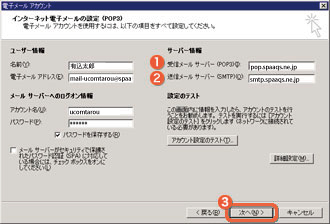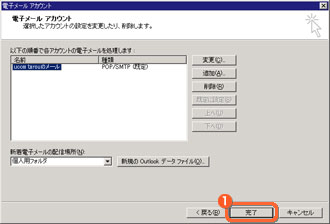電子メールソフトの設定
Outlook 2000/2002/2003(Windows版):POPサーバーとSMTPサーバーの設定確認
「Outlook」とはメールの送受信を行うためのソフトウェアです。
「Outlook」はMicrosoft Office(Windows版)の中に入っているソフトウェアです。
[ 関連リンク ] クリックすると別ウィンドウで開きます
動作環境、ソフトの使い方、ダウンロードなどは下記のウェブサイトでご確認をお願いします。
Microsoft Office ホーム
ここでは、「Outlook 2003」にもとづいて設定の手順をご案内します。
「Outlook 2000」、「Outlook 2002」もほぼ同様に設定できます。
「Outlook 2003」を起動します。
「ツール(T)」をクリック
「電子メールアカウント(A)」をクリック
「電子メールアカウント」画面が表示されます。
「既存の電子メールアカウントの表示と変更(V)」を選択
「次へ(N)」をクリック
変更する「アカウント名」を選択
「変更(C)」をクリック
「受信メールサーバー(POP3)(I)」に「受信メールサーバー」が入力されていることを確認
「送信メールサーバー(SMTP)(O)」に「送信メールサーバー」が入力されていることを確認
「次へ(N)」がクリックできない場合は「戻る(B)」をクリックして次のSTEPにお進みください。
|